Сегодня на уроке мы вспомним:
· правила поведения в компьютерном классе;
· как правильно сидеть за компьютером;
· упражнения для глаз, которые помогут снизить риск ухудшения зрения при работе на компьютере;
· правила соединения блоков и устройств компьютера;
· начало и завершение работы компьютера с операционной системой Windows;
· меры безопасности, которые необходимо соблюдать при работе с компьютером.
Вы уже знаете, что допустить к работе за компьютером можно только тех, кто не только знает технику безопасности, но и соблюдает её.
Сегодня мы вспомним с вами правила поведения в компьютерном классе. Но помните, что все они также действуют в любом помещении, где находится компьютер.
Итак, зайти в компьютерный класс можно только с разрешения учителя. Заходить нужно спокойно, не толкаясь. В кабинете информатики стоит очень много мебели и оборудования. Если зацепить один провод, то можно в итоге сломать или вывести из строя не одно оборудование. К тому же и самому можно покалечиться.
Ни в коем случае не бегайте в классе.
Если понадобиться перемещаться по классу, то необходимо спросить разрешение у учителя.
Перед тем как зайти в компьютерный класс, обязательно посетите гардероб и проверьте, чтобы ваша обувь не была грязной. Кстати, такое правило относится к любому кабинету в школе. Грязь, которую вы принесёте на обуви, потом станет пылью и поднимется в воздух. А мы помним, что экраны мониторов притягивают к себе пыль. Когда человек садится за компьютер, то поток пыли летит на него. Из-за чего у многих со временем могут развиться аллергии, какие-нибудь кожные или глазные заболевания и так далее. Так что не забывайте дома систематически протирать пыль!
Нельзя приходить в компьютерный класс в мокрой одежде.
Работайте на клавиатуре чистыми и сухими руками.
Не приносите в кабинет еду или напитки. А жевать жвачку на уроке в принципе не прилично.
Не приносите посторонние предметы в класс.
Уточните у учителя, за какой компьютер вам можно сесть, а также когда его включить или выключить.
Конечно же, на компьютерном столе ни в коем случае нельзя располагать посторонние предметы, например, рюкзаки, учебники, телефоны. На системный блок тоже нельзя ничего класть.
Провода, розетки, соединительные разъёмы – всё это нельзя трогать как руками, так и ногами. Будьте аккуратны! Все провода находятся под напряжением опасным для жизни.
Если вы почувствовали какой-то необычный запах или услышали не характерный для компьютера звук, немедленно сообщите об этом учителю. Не пытайтесь сами исправить неполадки в компьютере.
Стучать по клавиатуре, монитору, системному блоку или другому оборудованию ни в коем случае нельзя. Вы можете не только сломать что-нибудь, но и подвергнете себя и других находящихся в кабинете людей опасности.
Правильно сидите за компьютером.
Спина должна опираться на спинку стула, но так как стулья бывают разные, то помните, что спина должна быть прямой.
Руки, то есть предплечья должны лежать на поверхности и быть согнутыми в локте чуть более 90 градусов. Если стул позволяет, то хорошо, если руки будут опираться на подлокотник.
Экран монитора должен находиться на расстоянии 50–70 см от глаз. Монитор должен быть чуть ниже уровня глаз. Но допускается, если он будет располагаться на уровне глаз. Не нужно наклоняться к монитору или, наоборот, опрокидывать голову назад.
Ноги должны стоять на полу ровно. Не закидывайте ногу на ногу, не скрещивайте их и не поджимайте ноги под себя. Если стул позволяет, то отрегулируйте его так, чтобы высота была оптимальной для комфортного положения ног. Но в данном случае необходимо сначала спросить разрешение у учителя.

Важно привыкнуть к правильной позе, когда сидишь за компьютером. Так вы сохраните здоровье и будете чувствовать себя хорошо, даже если находитесь в сидячем положении довольно длительное время.
Делайте перерывы, когда работаете за компьютером. Рекомендуется каждые 5 минут отрывать взгляд от экрана монитора и смотреть на что-то находящееся вдали.
Давайте вспомним некоторые несложные упражнения для глаз, которые помогут снизить риск ухудшения зрения при работе на компьютере.
Выполнять данные упражнения нужно без очков, если вы их носите, работать должны только глаза, лицевые мышцы остаются неподвижными. Для расслабления мышц глаз необходимо каждое упражнение заканчивать морганием.
Плотно закройте глаза и с силой зажмурьтесь на несколько секунд. Откройте глаза и не моргайте пять–десять секунд. А потом поморгайте.
Поднимите глаза вверх, а затем опустите их вниз.
Скосите глаза вправо, а потом влево.
Посмотрите вправо-вверх, затем влево-вниз. Поморгайте.
Посмотрите влево-вверх, а потом вправо-вниз. Поморгайте.
Сделайте медленное круговое движение глазами, начиная, например, сверху по часовой стрелке. Поморгайте. А затем сделайте круговое движение глазами против часовой стрелки.
Нарисуйте зрачками волнистую линию, сначала справа налево, а затем в обратную сторону.
Ещё одно полезное упражнение – это очертить взглядом воображаемый прямоугольник, например, снизу-вверх-вправо-вниз-влево, а потом в обратную сторону.
Упражнения можно выполнить несколько раз.

Также вспомним вот такой тренажёр – «гимнастика для глаз». Линии нам подсказывают, какие движения можно сделать глазами. Этот тренажёр подходит для тренировки не только тем, кто работает за компьютером, но и много читает.
Сидите за компьютером правильно, делайте перерывы, выполняйте упражнения для глаз и соблюдайте технику безопасности в компьютерном классе.
Теперь давайте вспомним правила соединения блоков и устройств компьютера.
– Все внешние устройства подсоединяют к системному блоку с помощью кабелей, которые идут в комплекте к устройствам.
– Кабели внешних устройств подключают к сети 220 В.
– Сетевой провод, или кабель электропитания системного блока, подключают сначала к соответствующему разъёму на системном блоке, а только потом к сети 220 В.
– Затем в соответствии с инструкциями к устройствам включают кнопки питания на принтере, звуковых колонках, сканере – то есть на всех планируемых для использования внешних устройствах. В последнюю очередь включают электропитание монитора.
– При первом включении нужно нажать на выключатель питания на задней стенке системного блока. Далее пользуются только кнопками, которые находятся на лицевой панели.
– Чтобы включить питание системного блока, необходимо нажать на кнопку «Power».
Сигналы о готовности и неполадки компьютера:
· Если электропитание было включено верно, то на передней панели компьютера должен засветиться индикатор питания. Затем процессор начинает выполнять программу BIOS материнской платы, которая, в свою очередь, проводит тестирование устройств компьютера и загрузку операционной системы с жёсткого диска в оперативную память. Если тестирование прошло удачно, то обычно из динамика раздаётся один короткий звуковой сигнал.
· Первое, что нужно проверить, если компьютер не среагировал на включение – это питание компьютера: проверьте, включены ли сетевой провод и выключатель на задней стенке системного блока.
· Если при включении компьютера во время самотестирования был обнаружен сбой, то загрузка операционной системы прекращается, а на экране появится сообщение об ошибке. И из динамика системного блока могут слышаться какие-нибудь звуки – для разных версий BIOS разные звуки.
Вспомним начало и завершение работы компьютера с операционной системой Windows.
Начало работы с операционной системой Windows.
Обычно после того, как компьютер загрузился, на экране появляется окно приветствия. Если пользователь ставил пароль, то необходимо его ввести. При выводе сообщения о вводе неправильного пароля, проверьте, какой язык раскладки клавиатуры включён. При необходимости поменяйте его и введите пароль ещё раз.
После этого открывается персональный «Рабочий стол» Windows.
Операционная система Windows пропускает окно приветствия и автоматически открывает «Рабочий стол», если компьютер имеет одну учётную запись без пароля.
Чтобы завершить работу необходимо:
· Закрыть все программы.
· Выключить системный блок: нажать на «Пуск» и выбрать кнопку «Выключение». Далее выбрать из предложенных вариантов: спящий режим, завершение работы или перезагрузку. Также может быть ещё ждущий режим.
· После выключаем внешние устройства.
При выборе кнопки «Завершение работы» компьютер закрывает все открытые программы, саму систему Windows и полностью отключается вместе с экраном.
При выборе «Перезагрузки» компьютер завершает работу пользователя, выключает и автоматически перегружает операционную систему. Данную опцию часто используют после установки нового программного обеспечения или когда «зависает» Windows.
«Спящий режим» перед тем, как выключить питание, сохраняет сессию в отдельном файле. Нет необходимости закрывать программы и файлы прежде, чем компьютер перейдёт в режим сна. Проще говоря, компьютер полностью выключается (то есть его можно отключить от электросети), сохраняя в специальный файл состояние рабочего стола (открытые программы, документы и тому подобное). Чтобы «разбудить» компьютер, нужно нажать кнопку питания на корпусе или любую клавишу на клавиатуре.
При «Ждущем режиме» выключается монитор, останавливается работа жёстких дисков и кулеров. Стоит только пошевелить мышью или нажать на любую клавишу клавиатуры – компьютер сразу же выйдет из ждущего режима. Но прежде, чем перейти в ждущий режим, необходимо сохранить все файлы, так как если компьютер будет отключён от электросети, то все изменённые данные не сохраняться.

Вспомним, какие меры безопасности необходимо соблюдать при работе с компьютером:
· Используйте только сетевые кабели для подключения электропитания.
· Подключайте и отключайте периферийные устройства, только если они и компьютер отключены от сети.
· Не используйте повреждённые розетки и кабели.
· Не перекрывайте вентиляционные отверстия компьютера и периферийных устройств.
· Жидкости и сыпучие вещества не должны попадать на компьютер и периферийные устройства.
· Отсоедините компьютер от сети перед открытием корпуса компьютера.
· Не оставляйте без присмотра включённые компьютер и периферийные устройства.
В конце урока попробуйте ответить на следующие вопросы:
Можно ли класть на компьютерный стол учебники по химии и математике?
Если обнаружилась неисправность, можно ли её починить самому?
Сохранятся ли изменённые данные, если компьютер, находящийся в ждущем режиме, выключат от сети?
Можно ли работать за компьютером с чистыми мокрыми руками?
Внимательно посмотрев урок, вам не составит труда ответить на вопросы.

 Получите свидетельство
Получите свидетельство Вход
Вход
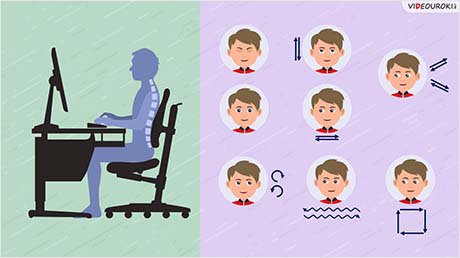




 1580
1580

